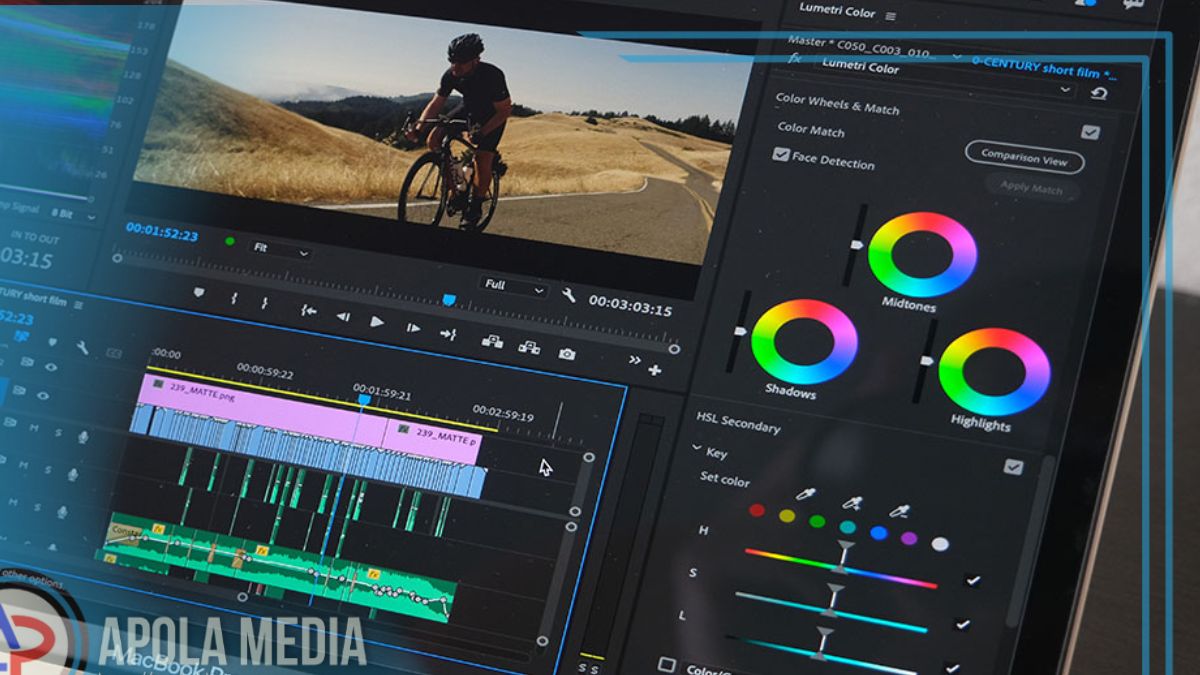Cara membuat squence baru di adobe premiere pro sebenarnya cukup mudah loh, yuk simak penjelasannya di bawah ini.
Bagi para editor baru, ada langkah pertama yang mungkin langsung terasa membingungkan yaitu pengaturan urutan premiere rro.
Sebenarnya, banyak sekali editor video profesional dan juga berpengalaman yang merasa bingung akan berbagai pilihan urutan premiere pro.
Membiasakan diri dengan pengaturan urutan akan menghemat waktu dan juga membantu mengurangi masalah ketika mengekspor.
Kabar baiknya yaitu adobe premiere pri hadir untuk membantu kamu untuk membuat urutan yang tepat untuk proyek yang kamu punya.
Daftar Isi
Apa itu Sequence di premiere pro?
Urutan penyuntingan yaitu area tempat klip video yang di susun dan juga di bangun ke dalam cerita kamu. Cara kamu mengaturnya akan menentukan beberapa hal tentang tampilan akhir dari karya kamu, yang paling jelas yaitu ukuran dan rasio aspek pada video.
Kamj mungkin sudah tahu dengan istilah seperti 1080p, 720p, dan juga 16:9 atau 1:1, ini semua merupakan berbagai pengaturan proyek yang mungkin perlu kamu gunakan.
Sebelum kamu mulai mengedit, kamu perlu menentukan pengaturan urutannya. Apa yang kamu pilih sering kali bergantung dari format yang ingin kamu gunakan untuk mengekspor proyek.
Contohnya, kamu mungkin ingin klip akhir berbentuk persegi untuk di bagikan pada Instagram, ataupun horizontal untuk Facebook.
Kamu mungkin juga perlu untuk menggunakan pengaturan tertentu tergantung dari kamera yang di gunakan dan juga kecepatan bingkai rekaman kamu.
Pengaturan urutan yang kamu pilih kemungkinan besar akan di tentukan daru hasil yang ingin kamu capai. Cara cepat untuk memahami pengaturan urutan yaitu dengan melihat penggunaan paling umum daru konten yang kamu buat.
Jika secara teratur kamu mengerjakan proyek untuk berbagi media sosial, kamu mungkin perlu menggunakan pengaturan yang sama setiap saatnya.
Penting sekali untuk di ingat bahwa ketika kamu semakin pandai dalam pengeditan, kamu akan menemukan lebih banyak peluang untuk menggunakan pengaturan lain yang telah trsedia di adobe premiere pro.
Cara Membuat Squence Baru di Adobe Premiere Pro
Untungnya, adobe premiere pro mempunyai 2 cara untuk membuat squence yang sesuai dengan pengaturan rekaman kamu tanpa kamu perlu menyesuaikannya.
1. Buat urutan dari klip
Metode ini yairu cara termudah untuk memastikan pengaturan urutan dan juga klip kamu yang cocok.
Ini juga dapat menjadi cara yang bagus untuk mengatur proyek kamu, asalkan kamu bermaksud mengekspor video dengan menggunakan pengaturan yang sama dengan yang di pakai untuk merekam rekaman kamu.
- Silahkan buat proyek baru dan juga impor rekaman.
- Di peramban rroyek , pilihlah klip lalu klik kanan di klip dan pilih urutan yang baru dari Klipnya.
2. Tambahkan klip pada timeline kosong
Jika kamu sudah membuat rangkaian tetapi tidak yakin apakah rangkaiannya sudab mempunyai pengaturan yang tepat untuk rekaman kamu, premiere pro akan memberi tahu kamu jika rangkaiannya tidak cocok.
- Terlebih dahulu buat urutan baru dengan menggunakan pengaturan apa saja dari opsi yang tersedia.
- Temukan klip pada peramban proyek kamu, dan seret pada panel garis waktu .
- Premiere pro nantinya akan memberitahu kamu jika tidak cocok dan nantinya akan memberi kamu pilihan: biarkan pengaturan urutan tetap seperti sekarang, atau ubah agar sesuai dengan klip.
- Pilih ubah urutan agar sesuai dengan klip yang kamu miliki, dan pengaturan kamu akan di perbarui.
Cara menyesuaikan pengaturan urutan kamu
- Buka file – baru – urutan (atau tekan Cmd+N atau Ctrl+N ) untuk bisa membuka jendela pengaturan.
- Pilih Pengaturan yang ada dari tab atas.
- Di dalam mode penyuntingan, pilih kustom, ubah pengaturan timebase dan juga frame size kamu.
- Pastikan rasio aspek piksel kamu diatur pada piksel persegi . Pastikan Format File Pratinjau kamu diatur pada I-Frame Hanya MPEG .
- Jika kamu ingin segera menggunakan urutan yang baru ini, berikanlah nama urutan dan silahkan klik OK .
Akhir kata
Demikian penjelasan mengenai bagaimana cara membuat squence baru di adobe premiere pro, semoga penjelasan di atas dapat bermanfaat ya.